WPS Excel工程函数:ERFC
1、首先打开表格,点击返回结果的单元格

2、点击菜单栏互腊泰中的“公式”,在工具栏中点击“其他函数 - 工程”

3、其次点击毙争下拉列表选择“ERFC”函数
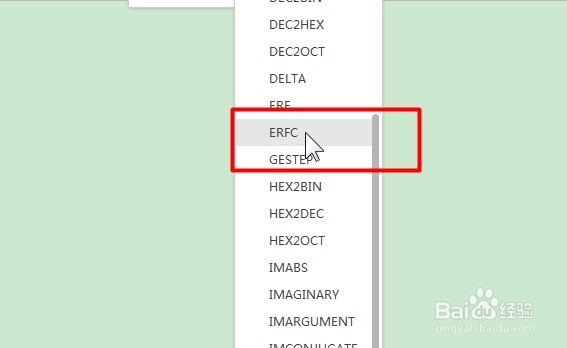
4、接着在函数参数框中输入每个参数,点击确定
ERFC 函数语法具有下列参数:
X:必需。 ERFC 函数的积分下限。
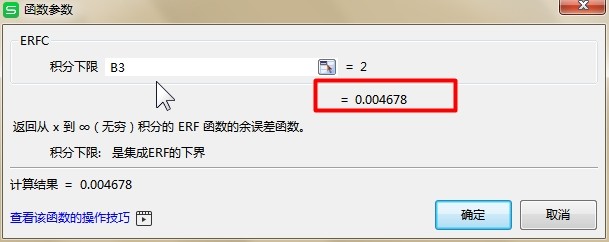
5、接着可以在右下角看到计算的结果,点击确定

6、最后点击确定即可看到返缝畜回从 x 到无穷大积分的互补 ERF 函数。
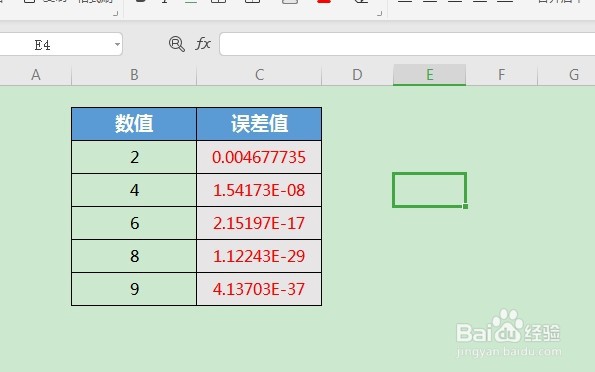
1、1、首先编辑好基本格式,点击要返回结果单元格
2、其次点击“公式-工程”表中选中ERFC
3、最后各个参数填入相应的框中点击确定即可

声明:本网站引用、摘录或转载内容仅供网站访问者交流或参考,不代表本站立场,如存在版权或非法内容,请联系站长删除,联系邮箱:site.kefu@qq.com。
阅读量:85
阅读量:118
阅读量:169
阅读量:125
阅读量:101